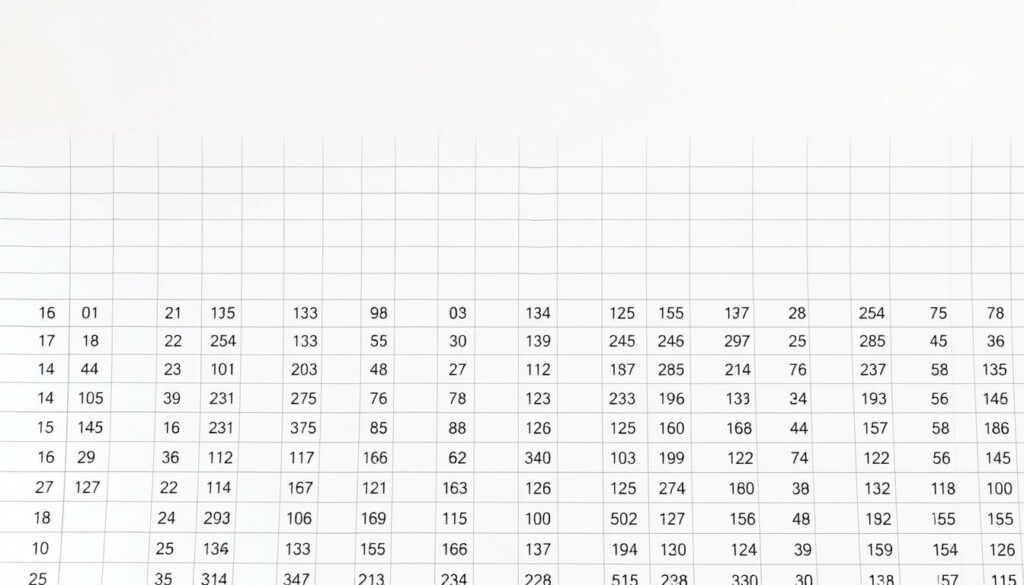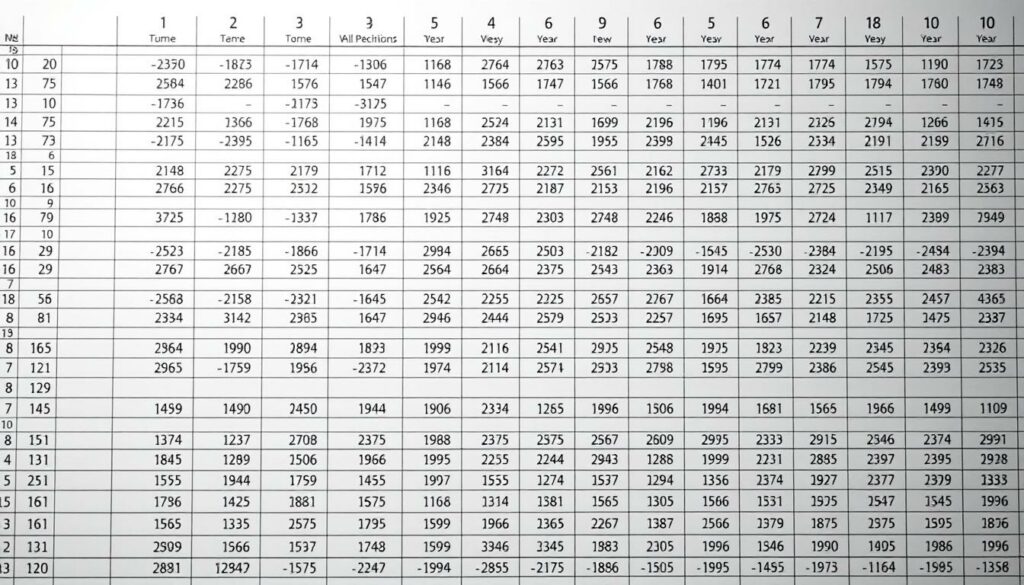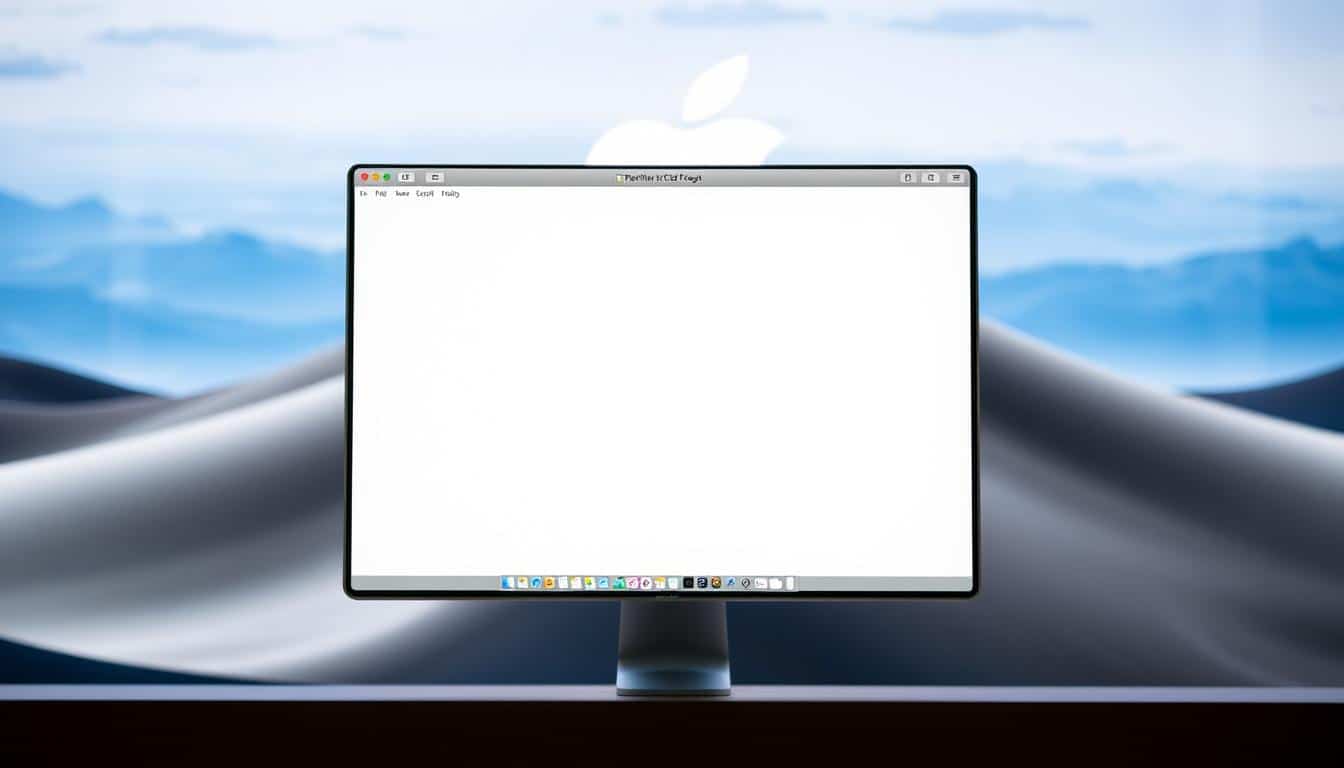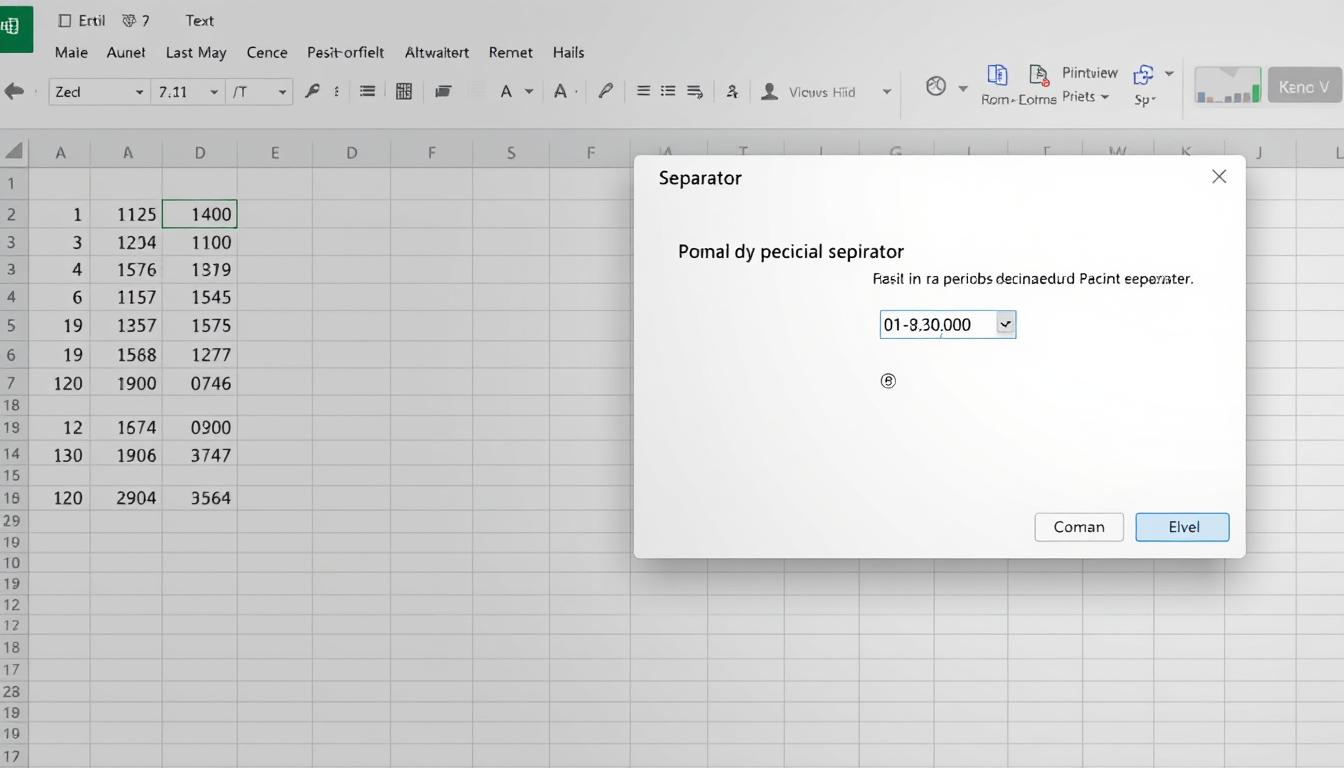Die Arbeit mit Microsoft Excel ist fast unvermeidlich, wenn es darum geht, Daten klar und strukturiert zu organisieren. Eine der Kernfunktionen, die Nutzer dabei unterstützen, ist die Möglichkeit, Excel Listen nummerieren zu können. Die fortlaufende Nummerierung Excel erleichtert es erheblich, Übersicht zu behalten und Elemente in Listen und Tabellen schnell zu identifizieren. In unserer Einführung zeigen wir Ihnen, wie Sie diese wichtige Funktion nutzen können, um Ihre Excel Tabellen fortlaufend nummerieren zu lassen und damit sowohl Ihre Effizienz als auch die Präzision Ihrer Arbeit zu steigern.
Ob Sie eine Inventarliste pflegen, eine Mitgliederdatenbank führen oder Projektzustände verfolgen – das Prinzip der Excel Nummerierung erweist sich als essenzieller Helfer im Alltag mit Tabellenkalkulationen. Sie dient nicht nur der reinen Orientierung, sondern kann auch für weiterführende Funktionen und Verknüpfungen innerhalb Ihrer Excel-Projekte von essenzieller Bedeutung sein.
Dieser Artikel wird Sie durch die verschiedenen Methoden der Nummerierung führen, von einfachen Tricks bis hin zu fortgeschrittenen Techniken. So wird Excel für Sie zum maßgeschneiderten Werkzeug, das sich an Ihre Anforderungen anpasst und nicht umgekehrt. Freuen Sie sich auf wertvolles Wissen rund um die fortlaufende Nummerierung Excel, das in praktische Anleitung übersetzt wird.
Einführung in die fortlaufende Nummerierung in Excel
Mit der Leistungsfähigkeit von Excel-Funktionen können auch Einsteiger bedeutende Fortschritte beim Datenmanagement erzielen. Die fortlaufende Nummerierung verstehen ist ein wichtiger Schritt, um Effizienz und Genauigkeit in verschiedenen Anwendungsfällen wie Inventarmanagement, Event-Planung und mehr zu gewährleisten.
Was ist fortlaufende Nummerierung?
Fortlaufende Nummerierung in Excel ermöglicht es Benutzern, automatisch eine sequenzielle Liste von Zahlen zu erstellen, was für Ordnung und übersichtliche Verwaltung in Datensätzen sorgt. Sie ist besonders nützlich, um eine eindeutige Kennung für Einträge in einer Liste bereitzustellen, was Excel für Einsteiger zugänglich macht.
Warum ist sie nützlich in Excel?
Die Verwendung der fortlaufenden Nummerierung in Excel optimiert nicht nur die Datenerfassung und -verarbeitung durch automatisierte Sequenzen, sondern verstärkt auch die analytische Klarheit. Excel-Funktionen unterstützen diverse organisatorische Aufgaben, indem sie sicherstellen, dass jede Entität innerhalb eines Datensatzes sofort identifiziert und referenziert werden kann. Dies fördert eine hohe Datengenauigkeit und erleichtert fortgeschrittenes Datenmanagement.
Grundlagen zum Erstellen einer fortlaufenden Nummerierung
Um eine effektive fortlaufende Nummerierung in Excel zu beginnen, sind grundlegende Schritte und die Kenntnis der Excel Grundfunktionen erforderlich. Dieser Abschnitt skizziert die Anfangsschritte, die notwendig sind, um eine fortlaufende Nummerierung erfolgreich zu implementieren und zu verwalten.
- Markierung der notwendigen Zellen: Wählen Sie zunächst die Zellen aus, die nummeriert werden sollen. Dies ist oft der erste und grundlegendste Schritt.
- Formatierung der Zellen: Es ist wichtig, das korrekte Zellformat auszuwählen, um sicherzustellen, dass die Nummerierung korrekt angezeigt wird. Häufig wird das Standardzahlformat verwendet.
- Planung der Nummernsequenz: Bestimmen Sie, wie die Excel Nummerierung beginnen soll und welche Sequenzen eingehalten werden müssen, um Konsistenz zu wahren.
Diese initialen Schritte sind entscheidend, um sicherzustellen, dass die fortlaufende Nummerierung in Excel fehlerfrei funktioniert und die Daten klar und konsistent bleiben. Die Vertrautheit mit Excel Grundfunktionen erleichtert das Einrichten und Anpassen von Nummerierungssequenzen erheblich.
Schritt-für-Schritt-Anleitung für Anfänger
Das Erlernen von Excel kann zunächst einschüchternd wirken, jedoch ermöglicht eine klare Schritt-für-Schritt-Anleitung Excel-Nutzern, wichtige Funktionen effizient zu meistern. Dieser Abschnitt führt Sie durch den grundlegenden Prozess des Einrichtens von fortlaufenden Nummerierungen in Excel, wobei zwei Hauptmethoden hervorgehoben werden: das Auswählen der Zellen und die Nutzung der „Ausfüllen“-Funktion.
Erste Schritte: Auswahl der Zellen
Bevor Sie mit der Nummerierung beginnen können, müssen Sie die Zellen auswählen Excel, die nummeriert werden sollen. Dies kann durch Klicken und Ziehen über die gewünschten Zellen oder durch Eingabe des Zellenbereichs in die Namensbox oberhalb der Zellen erfolgen. Es ist wichtig, dass Sie die richtige Zellauswahl treffen, da diese direkt bestimmt, wie und wo Ihre Daten sequenziert werden.
Die Verwendung der „Ausfüllen“-Funktion
Nachdem die Zellen ausgewählt wurden, kommt die „Ausfüllen“-Funktion verwenden ins Spiel. Wählen Sie eine Anfangszahl für Ihre Serie und geben Sie diese in die erste Zelle ein. Anschließend klicken Sie auf die „Ausfüllen“-Taste im Menü oder verwenden das Ausfüllkästchen (kleines Quadrat in der unteren rechten Ecke der ausgewählten Zellen), um die Nummerierung in den weiteren Zellen fortzusetzen. Diese Funktion erleichtert das gleichmäßige Fortführen der Zahlenfolge über den gewählten Zellbereich.
Excel fortlaufende Nummerierung mithilfe von Formeln
Die Automatisierung von Aufgaben in Excel spart wertvolle Zeit, insbesondere bei der Datenorganisation. Ein zentrales Element dabei ist die fortlaufende Nummerierung, die durch spezielle Excel Formeln für Nummerierung effizient umgesetzt werden kann. Diese Formeln ermöglichen eine dynamische Zählung und Anpassung innerhalb der Tabellen.
Ein einfaches, jedoch mächtiges Werkzeug zur Erstellung fortlaufender Nummerierungen ist die „=ZEILE()“ Funktion. Diese Funktion ist besonders hilfreich, wenn man in einer Spalte eine fortlaufende Nummer generieren möchte, die der jeweiligen Zeilennummer entspricht.
Die einfache „=ZEILE()“ Funktion
Die Anwendung der „=ZEILE()“ Funktion ist gerade für einfache fortlaufende Nummerierungen empfehlenswert. Sie extrahiert die Zeilennummer der Zelle, in der sie eingesetzt wird, und macht externe Referenzen überflüssig. Das heißt, wenn Sie die Funktion „=ZEILE()“ in Zelle A1 einsetzen, gibt sie ‚1‘ zurück, in A2 ‚2‘ und so fort. Dies macht sie ideal zur automatischen Nummerierung von Listen und Tabellen.
Komplexere Formeln für spezifische Anforderungen
Für fortgeschrittene Excel Formeln und spezifische Nummerierungen können individuellere Ansätze erforderlich sein. Beispielsweise lässt sich die Nummerierung durch die Kombination unterschiedlicher Funktionen individualisieren, etwa durch das Hinzufügen eines Startwerts oder das Einstellen spezieller Intervalle zwischen den Nummern. So kann die Formel „=ZEILE() + 100“ verwendet werden, um mit einer Nummerierung bei 101 zu beginnen.
| Formel | Beschreibung | Beispiel |
|---|---|---|
| =ZEILE() | Erzeugt eine fortlaufende Nummer basierend auf der Zeilennummer | 1, 2, 3, …, n |
| =ZEILE()*10 | Nummerierung in größeren Schritten | 10, 20, 30, …, 10n |
| =ZEILE() + 99 | Startet die Nummerierung ab einem spezifischen Wert | 100, 101, 102, …, 99+n |
Automatisierung Ihrer Nummerierung mit VBA
Die Automatisierung von Aufgaben in Excel kann ganz besonders durch VBA Scripting Excel verbessert werden. VBA, das für „Visual Basic for Applications“ steht, ermöglicht es Benutzern, leistungsfähige Makros in Excel zu erstellen. Diese Makros sind nicht nur zeitsparend, sondern auch hochgradig anpassbar, was sie ideal für wiederkehrende Aufgaben wie Nummerierungen macht.
Ein grundlegendes VBA-Makro für eine automatisierte Nummerierung könnte etwa so aussehen, dass es automatisch Zahlen in einer spezifischen Spalte hochzählt, sobald Neueinträge erfolgen. Diese Art von Excel Automatisierung reduziert menschliche Fehler und verbessert die Effizienz erheblich.
- Bausteine des VBA-Scripts verstehen
- Einfügen des Scripts in den VBA-Editor
- Konfiguration des Scripts zur Anpassung an spezifische Bedingungen
- Automatisches Ausführen des Scripts bei bestimmten Ereignissen
Durch das Einsetzen von Makros in Excel im Bereich der Nummerierung, kann auf einfache Weise eine korrekte und konsistente Datenerfassung sichergestellt werden, was in datenintensiven Umgebungen essentiell ist.
Die Möglichkeit, VBA-Skripte zu nutzen und zu modifizieren, eröffnet eine Bandbreite an kundenspezifischen Automatisierungsoptionen in Excel, die weit über die grundlegende Dateneingabe hinausgehen. Dies trägt zu einer weitreichenden Optimierung von Arbeitsprozessen bei und stellt sicher, dass Nutzer das volle Potenzial ihrer Excel-Anwendungen ausschöpfen können.
Nutzerdefinierte Einstellungen für fortlaufende Nummerierungen
Die Fähigkeit, fortlaufende Nummerierungen in Excel anzupassen, bietet Anwendern die Flexibilität, Projekte nach ihren spezifischen Bedürfnissen zu strukturieren. Dabei spielen das Festlegen von Startnummern und die Anpassung von Nummerierungsintervallen eine entscheidende Rolle.
Startnummern festlegen
Um die Excel Startnummer ändern zu können, wählen Sie zunächst die Zelle, in der die Sequenz beginnen soll. Geben Sie die gewünschte Startnummer ein und verwenden Sie die Autofill-Funktion, um die Zellen nach unten oder zur Seite zu füllen. Diese Anpassung der Startnummer ermöglicht eine präzise Kontrolle über die fortlaufende Nummerierung, was besonders nützlich ist, wenn die Datenreihenfolge wichtig ist.
Intervalle zwischen den Nummern anpassen
Mit Excel lässt sich nicht nur die Startnummer anpassen, sondern auch die Intervalle zwischen den fortlaufenden Nummern. Dies ist essentiell, wenn Projekte eine nicht-standarde Nummerierungsfolge erfordern. Zum Beispiel, wenn Sie ein Intervall von 5 zwischen jeder Nummer wünschen, beginnen Sie mit Ihrer Startnummer und addieren Sie 5 für jede nachfolgende Zahl. Diese Funktion der Nummerierungsintervalle Excel kann durch einfache Formeln automatisiert werden, die die Effizienz der Dateneingabe und -bearbeitung signifikant steigern.
Durch die Anpassung fortlaufender Nummerierung können Nutzer flexibel auf die Anforderungen ihrer spezifischen Projekte reagieren und sicherstellen, dass ihre Daten genau und gemäß den speziellen Vorgaben organisiert sind.
Fehlerbehebung bei Problemen mit der fortlaufenden Nummerierung
Wenn Sie sich mit Problemlösungen Excel auseinandersetzen, insbesondere dem Excel Nummerierungsfehler beheben, gibt es einige gängige Herausforderungen, die auftreten können. Diese Sektion bietet Lösungsansätze, um die häufigsten Stolpersteine zu bewältigen.
Ein häufiges Problem ist das korrekte Fortsetzen der Nummerierung nach einer Unterbrechung. Zum Beispiel, wenn Zeilen gelöscht wurden oder die Nummerierung manuell geändert wurde. Hier helfen oft schon einfache Anpassungen der Formel oder das erneute Ausführen einer Autofill-Operation.
Sollten Zahlen inkorrekt fortlaufend auftreten, könnte dies an einer Fehleinstellung in den Zellenformatierungen liegen. Überprüfen Sie, ob die Zelle auf „Standard“ oder spezifisch auf „Zahl“ gesetzt ist, um solche Excel Nummerierungsfehler zu beheben.
- Überprüfung der Zellformatierung auf Konsistenz
- Ausführen von Fehlerüberprüfungen, um unterbrochene Sequenzen zu identifizieren
- Neuansetzung der Anfangsnummer, um die Sequenz wiederherzustellen
Abschließend ist es ratsam, die Dokumentation Ihrer Arbeitsschritte genau zu führen, um zukünftige Problemlösungen Excel schneller und effizienter gestalten zu können. Denken Sie daran, regelmäßige Backups Ihrer Arbeitsdateien zu erstellen, um Datenverlust zu vermeiden.
Tipps zur Effizienzsteigerung beim Erstellen von Nummerierungen
Die Anwendung von Excel Produktivitätstipps und effiziente Nummerierungstechniken kann den Umgang mit fortlaufenden Nummerierungen erheblich erleichtern. In diesem Abschnitt werden einige der wertvollsten Tipps und Strategien vorgestellt, mit denen Sie Ihre Produktivität in Excel steigern können.
Einer der ersten Schritte zur Verbesserung der Effizienz ist die Nutzung von Tastenkombinationen. Durch die Verwendung von Shortcuts können Sie schneller durch Ihre Arbeitsblätter navigieren und Daten ohne umständliche Mausaktionen eingeben. Zusätzlich erleichtern Vorlagen die Erstellung konsistenter und korrekter Nummerierungen, indem sie die Notwendigkeit manueller Eingriffe reduzieren.
Zur weiteren Erleichterung der Produktivitätssteigerung in Excel, sehen Sie hier eine Zusammenstellung nützlicher Techniken:
- Verwendung der Fill Handle zum schnellen Kopieren von Nummern
- Einsatz von Formeln wie ROW() und OFFSET() zur dynamischen Nummerierung
- Anpassen von VBA-Skripten für spezifische Nummerierungsanforderungen
Abschließend ist es wichtig, sich bewusst zu machen, dass eine gute Vorbereitung und Planung der Einsatzmöglichkeiten von Excel entscheidend zur Vermeidung von Fehlern beiträgt. Die Implementierung der hier beschriebenen Excel Produktivitätstipps und effiziente Nummerierungstechniken wird Ihren Workflow sicher verbessern und zu exakteren Ergebnissen führen.
Wie man doppelte Nummern in einer Sequenz vermeidet
Um die Integrität von Datensätzen in Excel zu gewährleisten, ist das Vermeiden von doppelten Zahlen ein kritisches Anliegen. Die Einzigartigkeit in Nummerierungen zu sichern, hilft nicht nur Fehler zu reduzieren, sondern steigert auch die Effizienz der Datenverarbeitung. Wir zeigen, wie man mithilfe einfacher Schritte Doppelte Zahlen vermeiden Excel kann und damit die Qualität von Datenbanken und Berichten verbessert.
In Excel gibt es mehrere Techniken, die bei der Überprüfung auf Duplikate nützlich sein können. Hier ein einfacher Ansatz:
- Verwendung der bedingten Formatierung, um doppelte Werte hervorzuheben.
- Einsatz von Excel-Formeln wie COUNTIF(), um die Häufigkeit einer Nummer in einer Kolonne zu prüfen.
- Erstellung einer pivotierten Übersicht, um Einblicke in die Unikate und Dubletten zu erhalten.
Es ist jedoch unerlässlich, die Regeln zur Einzigartigkeit in Nummerierungen klar zu definieren, um von Anfang an den Überblick zu behalten und doppelte Einträge zu vermeiden. Folgende Tabelle bietet ein Beispiel, wie man eine fortlaufende und einzigartige Nummerierung in Excel sicherstellen kann, indem man die bestehenden Nummern kontinuierlich prüft:
| Schritt | Technik | Beschreibung |
|---|---|---|
| 1 | Bedingte Formatierung | Markiert alle doppelten Zahlen in einer ausgewählten Kolonne visuell. |
| 2 | COUNTIF Formel | Identifiziert die Anzahl von Vorkommen jeder Ziffer und zeigt doppelte Zahlen an. |
| 3 | Pivot-Tabellen | Ermöglicht eine dynamische Analyse von Daten, um Dopplungen schnell aufzudecken. |
Durch das Implementieren dieser Methoden kann man effektiv die Doppelte Zahlen vermeiden Excel und somit die Zuverlässigkeit und Funktionalität von Excel-Arbeitsblättern substantiell erhöhen. Bedenken Sie stets, regelmäßige Überprüfungen durchzuführen, um die Einzigartigkeit in Nummerierungen durchgehend zu garantieren. Dies ist besonders wichtig in Umgebungen, wo Daten regelmäßig aktualisiert und bearbeitet werden.
Erweiterte Techniken für fortlaufende Nummerierungen
Um Excel-Tabellen noch effizienter zu nutzen, bietet es sich an, erweiterte Excel-Techniken zu erlernen. Besonders das Verschmelzen von fortlaufenden Nummerierungen zwischen unterschiedlichen Tabellen und das Hinzufügen dynamischer Änderungen können die Handhabung großer Datenmengen erheblich vereinfachen.
In diesem Abschnitt konzentrieren wir uns darauf, wie Sie durch das Verknüpfen von Tabellen und Anwenden dynamischer Nummerierung die Übersichtlichkeit und Funktionalität Ihrer Arbeitsmappen verbessern können.
Verknüpfung mit anderen Tabellen
Das Verknüpfen unterschiedlicher Tabellen in Excel ermöglicht es Ihnen, Daten effizient zu organisieren und immer auf dem aktuellen Stand zu halten. Wenn Sie Tabellen verknüpfen, können Excel-Daten aus verschiedenen Blättern in einer Master-Tabelle dynamisch aktualisiert werden, sodass alle verknüpften Tabellen automatisch aktualisiert werden, wenn Änderungen vorgenommen werden.
Dynamische Anpassungen
Dynamische Nummerierung in Excel ist ein fortgeschrittener Ansatz, bei dem Nummerierungen sich automatisch anpassen, wenn Veränderungen in den Daten stattfinden. Dies ist besonders nützlich in großen Tabellen, wo häufig Zeilen hinzugefügt oder entfernt werden. Anstatt manuell Zahlen zu ändern, passt sich die Nummerierung automatisch an, was Zeit spart und Fehler minimiert.
Indem Sie diese erweiterten Techniken anwenden, steigern Sie nicht nur Ihre Effizienz bei der Datenverarbeitung, sondern gewährleisten auch eine hohe Genauigkeit und Aktualität Ihrer Daten in Excel.
Best Practices für die Verwaltung von Nummerierungssequenzen
Die Verwaltung von Excel Nummerierungssequenzen verwalten ist eine Kunst für sich, die sowohl Präzision als auch ein tiefes Verständnis von Excel erfordert. Um die Integrität von Daten zu gewährleisten und gleichzeitig sicherzustellen, dass Excel-Dokumente übersichtlich bleiben, sind einige Best Practices unverzichtbar.
Ein wichtiger Aspekt bei der Verwaltung von Nummerierungssequenzen in Excel ist die Konsistenz. Jede Sequenz sollte klar definierte Kriterien für die Nummerierung haben, um Fehler oder Unstimmigkeiten zu vermeiden. Dafür ist es zentral, eine Methode zur fortlaufenden Überwachung und Anpassung der Sequenzen festzulegen.
Hier ist eine Liste von Best Practices Excel, die jeder anwenden sollte, um Nummerierungssequenzen effektiv zu verwalten:
- Automatisierung nutzen: Stellen Sie sicher, dass Nummerierungsvorgänge so weit wie möglich automatisiert sind. Dies reduziert das Risiko menschlicher Fehler und spart Zeit.
- Dokumentation und Überprüfung: Jede Nummerierungssequenz sollte dokumentiert und regelmäßig überprüft werden, um Konsistenz und Genauigkeit sicherzustellen.
- Fehlerbehandlung einplanen: Entwickeln Sie Strategien zur Fehlerbehandlung, um auf mögliche Probleme mit Nummerierungssequenzen schnell reagieren zu können.
Zusätzlich zur Einhaltung dieser Best Practices sollte regelmäßiges Training und Weiterbildung zum Umgang mit Excel nicht unterschätzt werden. Nur so bleibt gewährleistet, dass die mit der Verwaltung betrauten Personen stets auf dem neuesten Stand der möglichen Excel-Funktionen und -techniken sind.
Letztendlich ist die Sorgfalt und regelmäßige Pflege der Schlüssel zum Erfolg bei der Verwaltung von Nummerierungssequenzen in Excel. Durch die Einbettung dieser Best Practices in Ihre täglichen Abläufe können Sie die Effizienz steigern und die Fehlerquote minimieren.
Häufige Fehler beim Erstellen von fortlaufenden Nummerierungen und wie man sie vermeidet
Beim Arbeiten mit Excel ist die korrekte Erstellung fortlaufender Nummerierungen entscheidend für die Datenintegrität und -verwaltung. Häufige Excel Fehler umfassen das Übersehen einfacher Prinzipien, die zur Fehlervermeidung Nummerierung beitragen können. Dieser Abschnitt zielt darauf ab, Ihnen zu helfen, diese Fehler zu erkennen und zu vermeiden.
- Unvollständige Sequenzfortführung: Oft unterbrechen Benutzer versehentlich die Sequenz, indem sie neue Daten unregelmäßig hinzufügen, was zu inkonsistenten Nummerierungen führt.
- Verwendung inadäquater Formeln: Die korrekte Formel für die fortlaufende Nummerierung ist essentiell. Falsche Formeln können zu unerwünschten Ergebnissen und Fehlern in der Sequenzführung führen.
- Mangelnde Anpassung an individuelle Anforderungen: Jede Datensatz hat spezifische Bedürfnisse, die eine angepasste Herangehensweise in der Art der Nummerierung erfordern.
Ein präventiver Ansatz zur Fehlervermeidung Nummerierung beinhaltet die gründliche Planung und das Durchführen von Tests, um sicherzustellen, dass die Nummerierung korrekt funktioniert. Regelmäßige Überprüfungen und Korrekturen helfen dabei, Häufige Excel Fehler zu minimieren.
Zu guter Letzt spielt das fortlaufende Lernen über Excel-Funktionen und -Formeln eine wesentliche Rolle, um solche Fehler zu verhindern. Die Nutzung von Ressourcen wie Online-Tutorials, Fachbüchern oder Hilfeforen kann immense Vorteile bieten und die Effizienz bei der Arbeit mit Excel steigern.
Zusammenfassung der Schlüsselkonzepte und nächsten Schritte
Die fortlaufende Nummerierung in Excel stellt ein effektives Werkzeug dar, um Daten sinnvoll zu organisieren und Referenzen in einem Dokument zu schaffen. Wie wir gesehen haben, kann die Handhabung sowohl für Einsteiger als auch für fortgeschrittene Nutzer einfach und benutzerfreundlich gestaltet werden. Mit der Verwendung von Funktionen wie „Ausfüllen“ oder Formeln wie „=ZEILE()“ können Sie problemlos eine Excel Nummerierung erstellen, die Ihren spezifischen Bedürfnissen entspricht.
Das Excel Nummerierung Fazit hebt die Vielfältigkeit und Adaptierbarkeit von Nummerierungsmöglichkeiten hervor. Ob Sie Automatisierung durch VBA bevorzugen, spezielle Startnummern und Intervalle einrichten oder fortgeschrittene Techniken zur Verknüpfung mit anderen Datenquellen anwenden: Excel bietet Ihnen die Tools für effizientes Datenmanagement. Zudem ist es für die Vermeidung von Fehlern entscheidend, Best Practices anzuwenden und sich mit den Methoden der Fehlerbehebung auseinanderzusetzen.
Für Excel Nummerierung weiterführende Schritte empfehlen wir, sich vertiefend mit VBA-Programmierung zu beschäftigen und dynamische Nummerierungssysteme zu erforschen, die sich automatisch anpassen, wenn Daten sich ändern. Dies steigert die Effizienz Ihrer Tabellen erheblich und hebt Ihre Fähigkeiten im Umgang mit Excel auf die nächste Stufe. Indem Sie sich kontinuierlich mit neuen Funktionen und Strategien auseinandersetzen, bleiben Sie am Puls der Zeit und erweitern Ihr Repertoire an Methoden, um Daten professionell zu handhaben.
FAQ
Was versteht man unter fortlaufender Nummerierung in Excel?
Unter fortlaufender Nummerierung versteht man das automatische Hochzählen von Zahlen in einer Sequenz, was in Excel dazu verwendet wird, um Elemente in Tabellen und Listen eindeutig und fortlaufend zu identifizieren.
Warum sollte man die fortlaufende Nummerierung in Excel verwenden?
Die fortlaufende Nummerierung hilft dabei, Ordnung in umfangreiche Datensätze zu bringen, und erleichtert das Auffinden sowie Referenzieren von spezifischen Einträgen innerhalb eines Dokuments.
Welche Schritte sind erforderlich, um eine fortlaufende Nummerierung in Excel anzulegen?
Zum Anlegen einer fortlaufenden Nummerierung müssen zunächst die zu nummerierenden Zellen ausgewählt werden. Anschließend wird das passende Zellformat gewählt und mithilfe der „Ausfüllen“-Funktion oder Formeln die Nummerierung durchgeführt.
Wie kann ich mit der "=ZEILE()" Funktion in Excel nummerieren?
Die „=ZEILE()“ Funktion in Excel verwendet die Zeilennummern als fortlaufende Nummerierung. Die Funktion wird in eine Zelle eingegeben und kann dann nach unten gezogen oder kopiert werden, um die Sequenz zu erstellen.
Wie können komplexere Anforderungen für Nummerierungen in Excel umgesetzt werden?
Für komplexere Anforderungen gibt es fortgeschrittene Formeln und Funktionen, die Variationen und Anpassungen in der Nummerierung erlauben, wie beispielsweise die Setzung von Startnummern, Intervallen oder spezifische Nummerierungsmuster.
Was ist VBA und wie kann es die Nummerierung in Excel automatisieren?
VBA steht für Visual Basic for Applications, eine Programmiersprache von Microsoft, die es erlaubt, benutzerdefinierte Funktionen und Makros in Excel zu erstellen, um Prozesse wie die fortlaufende Nummerierung zu automatisieren und zu individualisieren.
Wie lege ich in Excel individuelle Startnummern und Intervalle für die fortlaufende Nummerierung fest?
Individualisierungen wie die Festlegung von Startnummern und Intervallen können direkt in den Formeln bzw. in den Einstellungen der „Ausfüllen“-Funktion vorgenommen werden, um die gewünschten Nummernsequenzen abzubilden.
Was kann man tun, wenn Probleme bei der Erstellung einer fortlaufenden Nummerierung in Excel auftreten?
Bei Problemen kann man verschiedene Methoden wie die Fehlerüberprüfung oder Überarbeiten der verwendeten Formeln und Funktionen anwenden. Zudem bieten Foren und Anleitungen im Internet oft Lösungsansätze für spezifische Fehlerbilder.
Wie kann die Effizienz bei der Erstellung von fortlaufenden Nummerierungen verbessert werden?
Die Effizienz kann durch das Kennenlernen von Tastenkombinationen, das Nutzen von Vorlagen sowie durch das Automatisieren wiederkehrender Aufgaben mittels Formeln oder VBA-Makros erhöht werden.
Wie verhindert man doppelte Nummern in einer Sequenz in Excel?
Um doppelte Nummern zu vermeiden, sollte man Funktionen wie „ZÄHLENWENN“ zur Überprüfung einsetzen oder durch geeignete Formeln die Einzigartigkeit der Werte sicherstellen.
Welche erweiterten Techniken gibt es für fortlaufende Nummerierungen in Excel?
Fortgeschrittene Techniken beinhalten die Verknüpfung von Nummerierungen über mehrere Tabellen, dynamische Anpassungen, die sich bei Datenänderungen automatisch aktualisieren, und den Einsatz von Datenvalidierung.
Was sind Best Practices beim Umgang mit fortlaufenden Nummerierungssequenzen in Excel?
Best Practices umfassen das Aufrechterhalten der Datenkonsistenz, regelmäßige Überprüfungen der Daten auf Fehler, die Dokumentation der verwendeten Methoden und das Sicherstellen der Nachvollziehbarkeit der erstellten Sequenzen.
Welche häufigen Fehler gibt es beim Erstellen von fortlaufenden Nummerierungen in Excel und wie vermeidet man diese?
Typische Fehler sind das Übersehen von Leerzellen, die fehlerhafte Anwendung von Formeln und die mangelhafte Planung der Nummerierungssequenz. Diese können durch sorgfältiges Planen, Testen und die Verwendung von Formelprüfungsfunktionen vermieden werden.